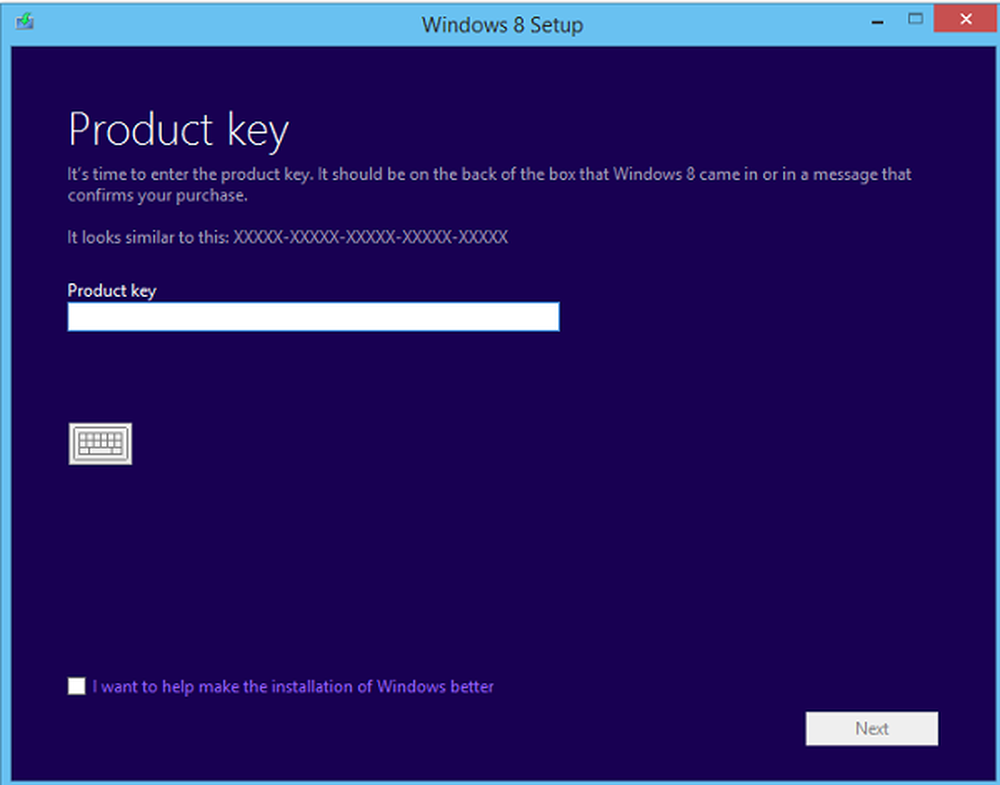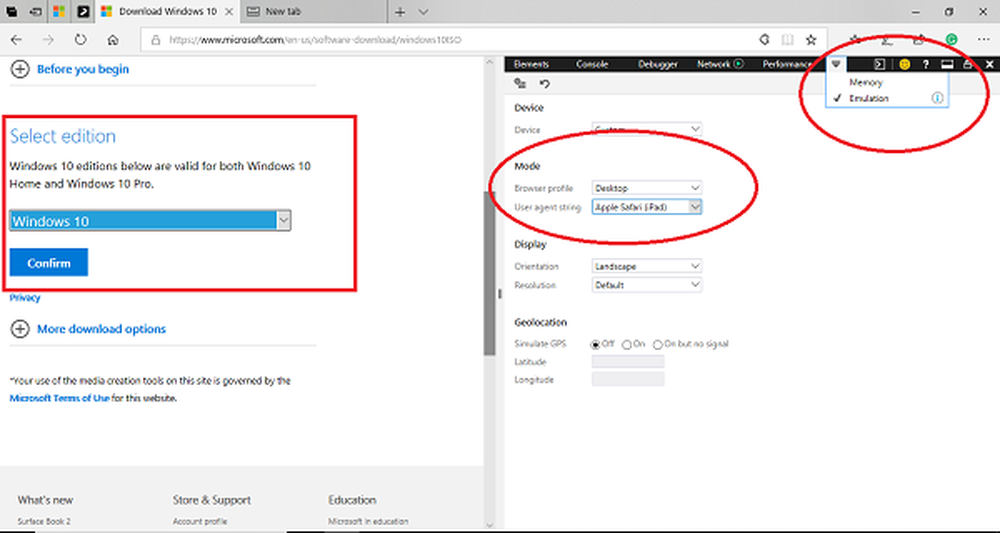Hoe Windows 10 ISO te downloaden voor een schone installatie (bijgewerkt)

Update 7/30/2015
Belangrijke notitie: U moet het upgradeproces doorlopen voordat u een schone installatie uitvoert. Dat maakt uw geldige Windows 7- of 8.1-sleutel gekoppeld aan uw Windows-account. Als je dat niet doet, moet je Microsoft bellen en weet iedereen hoe vreselijk dat is! Dit is wat Microsoft zegt:
Zodra u met behulp van de gratis upgrade-aanbieding een upgrade naar Windows 10 hebt uitgevoerd, kunt u de software opnieuw installeren, inclusief een schone installatie, op hetzelfde apparaat. U hebt geen productsleutel nodig voor re-activeringen op dezelfde hardware. Als u een belangrijke wijziging in uw hardware aanbrengt, moet u mogelijk contact opnemen met de klantenondersteuning om te helpen met activering. U kunt ook uw eigen installatiemedia zoals een USB-station of dvd maken en deze gebruiken om uw apparaat bij te werken of opnieuw installeren nadat u een upgrade hebt uitgevoerd.
Downloaden van Windows 10 ISO
- Als u het afbeeldingsbestand wilt downloaden, gaat u naar de website van Microsoft.
 2. Download de downloadtool van Windows 10 vanaf daar. Voordat je dat doet; misschien wilt u controleren of uw pc overweg kan met Windows 10 (als u Windows 8.1 of een moderne pc met Windows 7 SP 1 gebruikt, bent u waarschijnlijk klaar om te gaan, maar ach, het is het beste om alles eerst dubbel te controleren).
2. Download de downloadtool van Windows 10 vanaf daar. Voordat je dat doet; misschien wilt u controleren of uw pc overweg kan met Windows 10 (als u Windows 8.1 of een moderne pc met Windows 7 SP 1 gebruikt, bent u waarschijnlijk klaar om te gaan, maar ach, het is het beste om alles eerst dubbel te controleren).

Wat doe ik daarna?
U hebt nu drie opties voor het installeren van Windows 10. In tegenstelling tot de upgrade kunt u dit niet doen zonder externe media te gebruiken. Deze versie, zoals Windows 8.1 ISO's, bevat een Media Creation-tool. Voer het uit en start de installatiewizard.
U kunt kiezen voor Upgrade nu deze pc - dat is interessant omdat je niet op Microsoft hoeft te wachten om het te doen als je een kopie hebt gereserveerd.
Of, u kunt selecteren om Maak installatiemedia voor een andere pc. Als u dat doet, kunt u een dvd- of usb-station gebruiken om de media te installeren. Het werkt een beetje zoals de Windows 8.1-versie deed, of zeg het gratis hulpprogramma Rufus.

Wanneer u de optie gebruikt om installatiemedia te maken, selecteert u uw taal, editie (Home of Pro) en de architectuur (32 of 64 bit).

Daarna moet je de media kiezen die je wilt gebruiken. U kunt een USB-flashstation gebruiken dat ten minste 4 GB groot is of de ISO downloaden en later op een dvd branden. Het goede nieuws als u een dvd wilt maken, is dat Windows 7 en Windows 8.1 allebei ingebouwde ISO-brandhulpprogramma's hebben.

Een floppydisk gebruiken?
Windows 10 ISO-bestanden implementeren de gloednieuwe J.O.K.I.N.G. technologie die extreme compressie van de installatiebestanden mogelijk maakt. Op deze manier kan het bestand passen op een enkele 1.44 MB floppydisk! U hebt zelfs geen diskettestation nodig - veeg eenvoudigweg de floppydisk over uw computerscherm terwijl u het ISO-bestand hebt geselecteerd. Als u dit op de juiste manier doet, ziet u deze bevestiging:

Oh wacht! Dit is 2015, niet 1995 - dat is raar dat zo'n tool zou bestaan ... we maken hier duidelijk een grapje. Hé, het is Windows 10 Day, veel plezier!
Lees voor meer informatie over het leren gebruiken van nieuwe functies in Windows 10 ons archief met Windows 10-artikelen.
En voor een diepgaand gesprek over alle dingen Windows 10, word lid van de gratis Windows 10-fora.